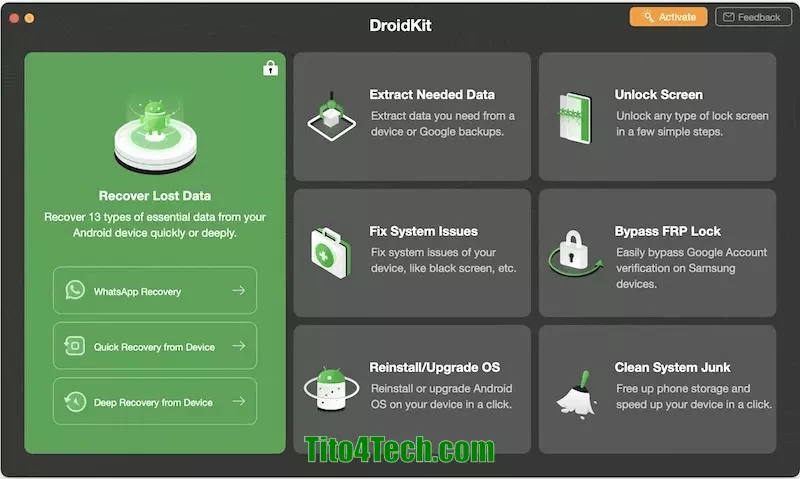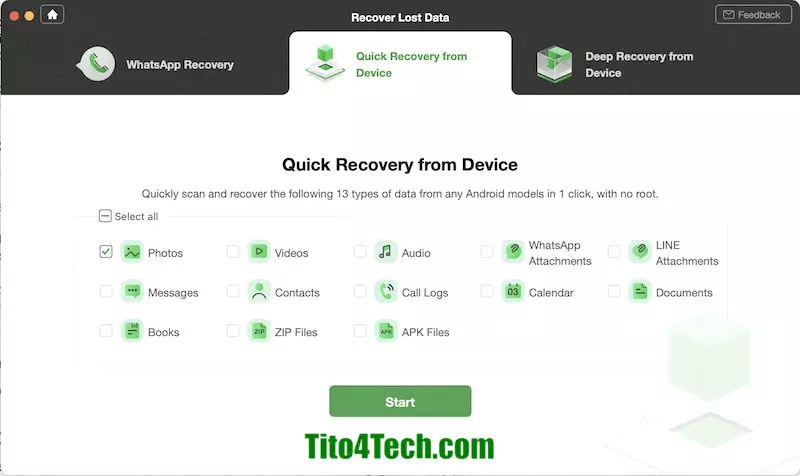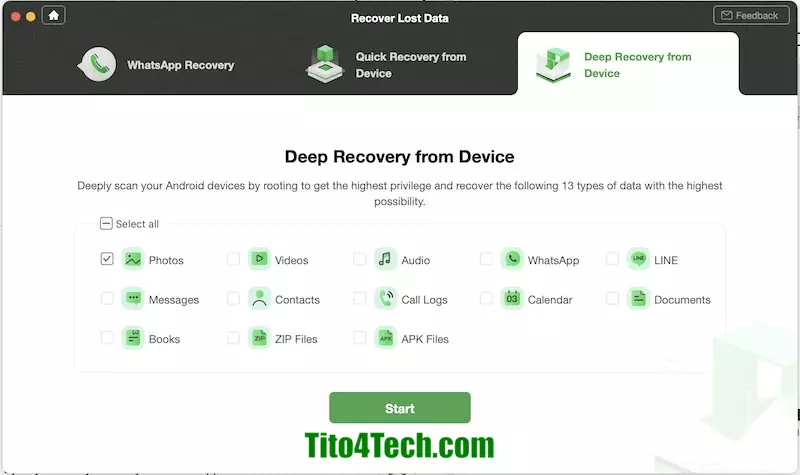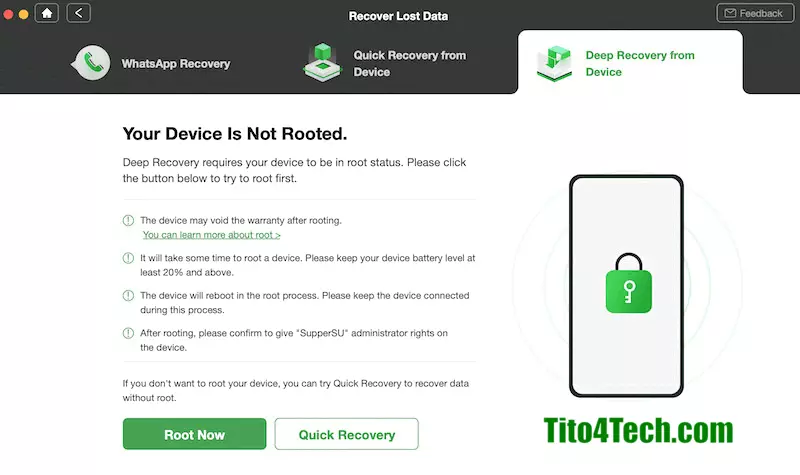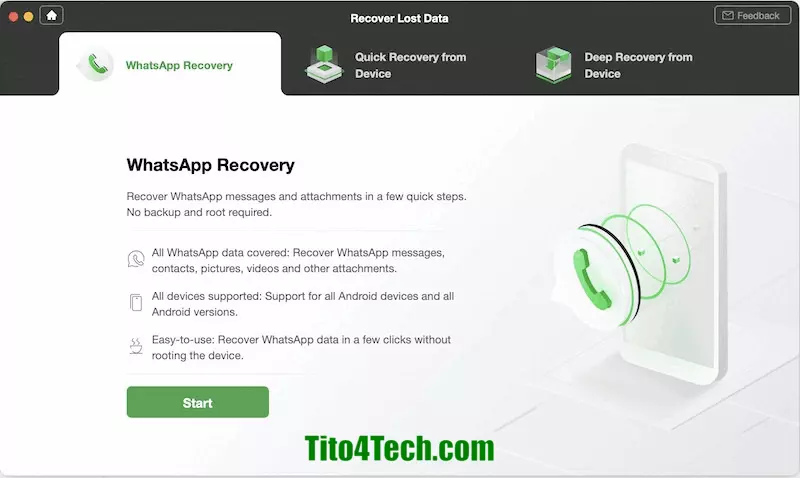قد يحدث أن يتم حذف بعض البيانات الموجودة على جهاز Android الخاص بك إما نتيجة لبرامج ضارة أو مجرد حادث. فجأة فقدت جهات الاتصال الخاصة بك والصور ومقاطع الفيديو والملفات التي لا تنسى. ولكن بدلاً من طلب المساعدة من متجر إصلاح قليل الخبرة ، يمكنك استعادة بياناتك الكاملة - نعم كلها - بنفسك.
تسأل كيف؟ حسنًا ، ببساطة - من خلال DroidKit. DroidKit هو الحل المفضل لدي عندما يتعلق الأمر بأي مشكلة متعلقة بنظام Android ، خاصة عندما يتعلق الأمر باستعادة البيانات بشكل موثوق دون استئصال الجهاز.
لذلك ، في هذا المنشور ، سأوضح لك مدى سهولة استعادة البيانات المفقودة على جهاز Android من خلال DroidKit بمساعدة دليل خطوة بخطوة. هذا ليس كل شيء ، سأشارك أيضًا كيف يمكن أن يكون DroidKit مفيدًا في حل مشكلات Android بخلاف استعادة البيانات. لذا ، دعونا نلقي نظرة.
ـــ لماذا يجب عليك اختيار DroidKit ؟
قبل أن ننتقل إلى عملية استعادة بيانات Android من خلال DroidKit ، أود أن أقدم لك نظرة عامة موجزة عن ماهية الأداة ولماذا سيكون من المفيد اختيارها.
DroidKit هي أداة غنية بالميزات وبديهية للغاية لحل معظم مشكلات Android المزعجة ، بما في ذلك والأهم من ذلك ، استعادة البيانات المفقودة. بالبيانات ، أعني أي نوع من البيانات بما في ذلك الصور ومقاطع الفيديو والرسائل وجهات الاتصال والملفات الصوتية والمستندات وسجلات المكالمات والتقويمات والكتب وملفات ZIP وملفات APK وغير ذلك الكثير.
الأمر الأكثر إثارة للاهتمام هو أن DroidKit يدعم جميع أجهزة Android من كل علامة تجارية في السوق. لذلك لا داعي للقلق بشأن توافق جهازك مع الأداة عند معالجة استعادة البيانات. ما عليك سوى استخدام جهاز الكمبيوتر الذي يعمل بنظام Windows أو macOS لاستخدام الأداة بمعدل نجاح 100٪.
وأفضل جزء هو أن DroidKit لن يطلب منك عمل روت لجهازك لاسترداد البيانات المفقودة (للاسترداد السريع). كما يسمح لك بمعاينة البيانات التي يعثر عليها حتى تتمكن من تحديد ما إذا كنت ترغب في استعادة كل شيء أو مجرد بعض الملفات المحددة.
لذلك ، كان هذا قليلًا من مقدمة الأداة. سأبدأ الآن في عملية استعادة بيانات Android من خلال DroidKit.
ـــ كيفية استخدام DroidKit لاستعادة بيانات Android المفقودة؟
عندما قلت أن DroidKit بديهي وسهل الاستخدام ، كنت أعني ذلك. لأن الأداة توفر لك طريقتين مختلفتين لاستعادة البيانات المفقودة على جهاز Android الخاص بك - Quick Recovery و Deep Recovery. لذلك ، يمكنك اختيار أي منها حسب تفضيلاتك ومتطلباتك.
قبل الخوض في تفاصيل كلتا العمليتين ، يرجى مراعاة بعض المتطلبات الأساسية. تحتاج إلى تنزيل DroidKit وتثبيته على جهاز الكمبيوتر الذي يعمل بنظام Windows أو macOS. تحتاج أيضًا إلى كبل USB يصل جهازك بالكمبيوتر.
لاحظ أيضًا أن هذه الميزة تعمل مع أجهزة Android التي تعمل بإصدارات من 5 إلى 11. لذلك إذا لم تقم بتحديث جهازك إلى أحدث نظام تشغيل حتى الآن ، فيجب عليك القيام بذلك قبل بدء العملية.
 الإستعادة السريعة
الإستعادة السريعة
تتيح لك عملية الاسترداد السريع في DroidKit استعادة البيانات المفقودة أو المحذوفة على جهاز Android الخاص بك من خلال إجراء بسيط وسريع. ويفعل ذلك بدون عمل روت لجهازك. لذلك ، إذا كنت ترغب في استرداد بياناتك من خلال الاسترداد السريع ، فاتبع الخطوات التالية:
1 - افتح تطبيق DroidKit على جهاز الكمبيوتر الخاص بك وقم بالمرور فوق استعادة البيانات المفقودة. هنا ، حدد خيار الاسترداد السريع.
2 - حدد نوع البيانات التي تريد استردادها من 13 خيارًا مختلفًا. يمكنك تحديد خيار واحد أو خيارات متعددة حسب متطلباتك. في حالتي ، سأستعيد بعض الصور المحذوفة من الجهاز لذا سأختار الصور.
3 - بمجرد تحديد ما تريد استرداده ، انقر فوق الزر ابدأ.
4 - انتظر الآن حتى تكتشف الأداة جهازك. في هذه المرحلة ، سيُطلب منك اتخاذ بضع خطوات بسيطة على جهاز Android لتنشيط ميزة تصحيح أخطاء USB.
5 - بمجرد أن يصبح جهازك جاهزًا ، ستتمكن من تأمين اتصال بتطبيق DroidKit بنجاح. الآن انقر فوق التالي للمتابعة.
6 - سيقوم DroidKit بفحص البيانات المحذوفة والموجودة على جهازك لبضع ثوان ، ثم يمنحك معاينة للبيانات التي تم مسحها ضوئيًا.
7 - هنا يمكنك تحديد البيانات التي ترغب في استردادها ثم اختيار إما إلى الجهاز أو إلى Mac فيما يتعلق بالمكان الذي تريد حفظ الملفات المستردة فيه.
8 - بعد ذلك ، ستظهر لك نافذة حيث يمكنك تأكيد التنسيقات ومسار البيانات التي يتم استردادها. بمجرد الانتهاء ، انقر فوق زر التأكيد.
9 - سيستغرق الأمر بضع ثوانٍ فقط للمعالجة ، وبعد ذلك ستتلقى إشعارًا تم الاسترداد بنجاح في نفس النافذة. من هنا يمكنك النقر فوق "عرض الملفات" لإلقاء نظرة على البيانات المستردة أو ببساطة النقر فوق "إكمال" لإنهاء العملية.
 الإستعادة الموسعة
الإستعادة الموسعة
إذا لم تكن راضيًا عن نتائج عملية الاسترداد السريع ، فيمكنك اختيار خيار Deep Recovery في استعادة بيانات DroidKit. ومع ذلك ، فإن هذا الخيار يتطلب منك عمل روت لجهاز Android الخاص بك. إليك كيفية القيام بذلك:
1 - افتح تطبيق DroidKit على جهاز الكمبيوتر الخاص بك وقم بالمرور فوق استعادة البيانات المفقودة. هنا ، حدد خيار Deep Recovery.
2 - هناك 13 نوعًا مختلفًا من البيانات التي يمكنك اختيار استردادها. لذا حدد نوع البيانات التي تريد استردادها (خيار واحد أو عدة خيارات). في حالتي ، سأستعيد بعض الصور المحذوفة من الجهاز لذا سأختار الصور.
3 - بمجرد تحديد ما تريد استرداده ، انقر فوق الزر ابدأ.
4 - الآن قم بتوصيل جهاز Android بجهاز الكمبيوتر الخاص بك باستخدام كابل USB. يرجى التأكد من تمكين وضع تصحيح أخطاء USB على جهازك. بمجرد اكتشاف جهازك ، يمكنك النقر فوق الزر التالي للمتابعة.
5 - في هذه المرحلة ، سيتحقق DroidKit من حالة الجذر لجهازك (Root / Unroot).
6 - بمجرد اكتمال المسح ، سترى النتائج. إذا لم يكن جهازك متجذرًا ، فسيكون لديك خياران - الجذر الآن لمتابعة عملية التجذير أو إذا كنت لا ترغب في عمل روت لجهازك ، فيمكنك اختيار Quick Recovery.
أنا لا أختار عمل روت للجهاز ولكن إذا حددت خيارات تجذير الجهاز ، فسيقوم DroidKit بمعالجته تلقائيًا وبمجرد الانتهاء من التجذير ، سترى نفس النتائج كما هو مذكور في الخطوات 6 و 7 و 8 و 9 من الاسترداد السريع العملية المذكورة أعلاه. بمعنى أنه يمكنك معاينة البيانات المفقودة واستعادتها وحفظها في خطوات قليلة فقط.
 استعادة البيانات من الوسائط الأخرى
استعادة البيانات من الوسائط الأخرى
عند استخدام جهاز Android ، فإن البيانات المخزنة على الجهاز ليست هي البيانات الوحيدة التي لديك. هناك وسائط أخرى مثل بطاقة SD وأنواع أخرى من البيانات مثل رسائل WhatsApp وملفات الوسائط التي تكون عرضة لخطر فقدانها.
حسنًا ، يمكن لـ DroidKit المساعدة في ذلك أيضًا. يمكنك استخدامه لاسترداد بيانات WhatsApp المفقودة والبيانات المحذوفة من بطاقة SD - كل ذلك دون الحاجة إلى عمل روت لجهازك. دعونا نلقي نظرة على هذه الميزات بالتفصيل.
ـــ استعادة بيانات WhatsApp
WhatsApp هو أداة اتصال ضرورية لكل مالك هاتف محمول هذه الأيام. يسمح لك بمشاركة كميات غير محدودة من البيانات مع أصدقائك وعائلتك. ولكن هذا يعني أيضًا خسارة كبيرة إذا فقدت بيانات WhatsApp الخاصة بك بأي وسيلة.
باستخدام DroidKit ، يمكنك استعادة رسائل WhatsApp والصور وملفات الصوت والفيديو وأي نوع آخر من الملفات من جهاز Android الخاص بك. يمكنك أيضًا استرداد نسخة Google WhatsApp الاحتياطية بمعدل نجاح مضمون.
ما هو أكثر من ذلك هو أن عملية استعادة بيانات WhatsApp بسيطة للغاية وسريعة ولا تتضمن عمل روت للجهاز ويمكنك معاينة البيانات قبل الاستعادة. يمكنك حتى إنقاذ بياناتك المفقودة من عملية تعطل النظام (جهاز Samsung فقط).
ـــ استعادة البيانات من بطاقة SD
غالبًا ما يستخدم معظم الأشخاص بطاقات SD لنقل البيانات أو لمنح بعض مساحة التخزين الإضافية لجهاز Android الخاص بهم. ومع ذلك ، إذا فقدت البيانات المخزنة على بطاقة SD الخاصة بك عن طريق الصدفة أو بسبب التنسيق ، فسوف يساعدك DroidKit على استعادتها في لمح البصر.
DroidKit قادر على استعادة 7 أنواع من الملفات من بطاقة SD بما في ذلك الصور ومقاطع الفيديو والملفات الصوتية والمستندات والكتب وملفات ZIP وملفات APK. كل ما عليك فعله هو إدخال بطاقة SD الخاصة بك في الكمبيوتر حيث تم تثبيت DroidKit بالفعل ، والسماح للأداة بعمل سحرها.
عند استعادة أي نوع من البيانات من خلال DroidKit ، تأكد من أنه لن يكون هناك تسرب للبيانات أو أي خطر على خصوصيتك. يمكنك أيضًا تنسيق أي بطاقة SD طالما أنها بتنسيق FAT16 أو FAT32 أو exFAT ، مما يعني أنه يمكنك استرداد البيانات من بطاقة SD الخاصة بالكاميرا أو الطائرة بدون طيار أيضًا.
 حل مشكلات Android الأخرى مع DroidKit
حل مشكلات Android الأخرى مع DroidKit
لقد تحدثت كثيرًا عن ميزات استعادة البيانات المختلفة في DroidKit ، ولكن هل تعلم أن الأداة قد تم تصميمها بالفعل كحل شامل لجميع المشكلات المتعلقة بنظام Android. نعم ، يقدم DroidKit 6 طرق رئيسية يمكنك من خلالها حل بعض مشكلات Android الأكثر شيوعًا.
1 - استخراج البيانات المطلوبة
أحد أفضل الأشياء المتعلقة بأجهزة Android هو أن البيانات يتم نسخها احتياطيًا تلقائيًا في حساب Google الخاص بك. لذلك ، في حالة فقد البيانات على جهاز Android الخاص بك ، يمكنك استخدام DroidKit لاستخراج البيانات المطلوبة من Google.
هذا يعني أنه باستخدام DroidKit ، يمكنك استخراج رسائل وملفات WhatsApp من Google Drive ، وسجلات مكالمات الرسائل ، ومعلومات WiFi من Google Backups ، والصور وجهات الاتصال والتقويمات من حساب Google الخاص بك.
2 - فتح الشاشة
على الرغم من أن قفل الشاشة يعد ميزة أمان مفيدة ، ولكن إذا نسيت كلمة المرور بطريقة ما أو تم قفل جهازك ، فيمكنك الحصول على مساعدة من DroidKit لإلغاء قفل جهاز Android الخاص بك.
يمكن لـ DroidKit إلغاء قفل أي نوع من قفل الشاشة بما في ذلك رقم التعريف الشخصي المكون من 4 أرقام أو رقم التعريف الشخصي المكون من 6 أرقام أو رقم التعريف الشخصي المخصص أو كلمة المرور مثل النمط أو معرف بصمة الإصبع أو التعرف على الوجه ، إلخ. يمكنك استخدام هذه الميزة لإلغاء قفل أي جهاز أو طراز يعمل بنظام Android و استعادة الوصول إلى البيانات الخاصة بك.
3 - إصلاح مشاكل النظام
يمكن أن تتعرض هواتف Android لأي عدد من مشكلات النظام التي قد تتسبب في إبطاء جهازك أو توقفه عن العمل تمامًا. بمساعدة droidKit ، يمكنك حل معظم مشكلات نظام التشغيل Android مثل الشاشة السوداء ، والشاشة غير المستجيبة ، وفشل الكاميرا ، وتعطل التطبيقات ، والشاشة المجمدة ، والسخونة الزائدة ، وحلقة التمهيد ، والعديد من المشكلات الأخرى.
سوف يمنحك DroidKit حلاً موثوقًا به مخصصًا لطراز جهازك لحل أي من هذه الحلول. ومع ذلك ، لاحظ أنه في وقت كتابة هذا المقال ، كانت هذه الميزة متاحة فقط لأجهزة Samsung.
4 - تجاوز قفل FRP
تحتوي جميع أجهزة Samsung على ميزة قفل FRP مدمجة تتيح لك إعادة ضبط جهازك باستخدام حساب Google الخاص بك. لذلك إذا كنت ترغب في تجاوز ميزة FRP ، فقد يكون DroidKit مفيدًا لذلك.
تتمتع ميزة تجاوز قفل FRP في DroidKit بأعلى معدل نجاح من بين جميع الأدوات الأخرى المتاحة في السوق وهي الحل الوحيد الذي يعمل مع كل من أجهزة كمبيوتر Windows و macOS.
بمجرد تجاوز قفل FRP ، ستتمكن من الوصول الكامل إلى جهازك وإزالة حساب Google السابق وتسجيل الدخول باستخدام حساب Google آخر.
5 - إعادة تثبيت / ترقية نظام التشغيل
إحدى أكثر مشكلات Android شيوعًا هي عندما يفشل جهازك في ترقية نظام التشغيل الجديد أو تثبيته. إذا كنت تواجه هذه المشكلة على جهاز Android الخاص بك ، فيمكنك استخدام DroidKit للتعامل مع مشكلة إعادة تثبيت نظام التشغيل أو الترقية.
سواء كنت تستخدم نظام التشغيل Windows أو macOS ، ما عليك سوى توصيل جهاز Android بجهاز الكمبيوتر وابدأ العملية. سيقوم DroidKit تلقائيًا بمطابقة إصدار النظام الصحيح مع جهازك وتتبع بعض الخطوات البسيطة لترقية أو إعادة تثبيت نظام التشغيل على جهاز Android الخاص بك.
6 - تنظيف الجهاز من الملفات غير الهامة
يتسبب النظام غير الهام في إبطاء جهاز Android الخاص بك واستهلاك مساحة التخزين. في هذا الصدد ، يمكن أن يساعدك DroidKit في تنظيف الملفات غير المرغوب فيها في النظام ببضع نقرات فقط وبنجاح كامل.
يمكنك استخدام DroidKit لتنظيف أنواع مختلفة من الملفات غير المرغوب فيها بما في ذلك الملفات الكبيرة وذاكرة التخزين المؤقت وملفات APK والتطبيقات قيد التشغيل. ليس ذلك فحسب. يمكنك أيضًا معاينة الملفات التي تعثر عليها الأداة على أنها غير مهمة وتحديد الملفات التي تريد حذفها فقط.
تحميل أداة DroidKit مباشرة اضغط هنا
 ملخص المقال
ملخص المقال
بفضل هذا المقال ، حاولت تضمين كل شيء يمكن أن يكون DroidKit فيه مفيدًا لمستخدم Android. من استعادة البيانات أو استخراجها إلى حل مشكلات النظام وتجاوز أقفال الشاشة ، لدى DroidKit حلاً موثوقًا به لكل مشكلة في Android.
إذا كنت لا تزال غير مقتنع بما يكفي ، فلماذا لا تأخذ نسخة تجريبية مجانية وتجربة ميزات DroidKit المختلفة بنفسك. أنا متأكد من أنك ستجده بديهيًا وموثوقًا ومتعدد الاستخدامات كما هو مذكور أعلاه.